Traceroute este o comandă care vă poate arăta calea care conține informații de la computer la una pe care o specificați. Va afișa toate routerele prin care trece până când ajunge la destinație sau nu reușește și este aruncat. În plus, acesta vă va spune cât timp durează fiecare „salt” de la router la rutare.
În Windows, selectați Start > Programe > Accesorii > Prompt de comandă. Acest lucru vă va oferi o fereastră ca cea de mai jos.
Introduceți cuvântul tracert, urmat de un spațiu, apoi numele principal.
Următorul este un traseu de succes de pe un computer de acasă în New Zealand tomediacollege.com:
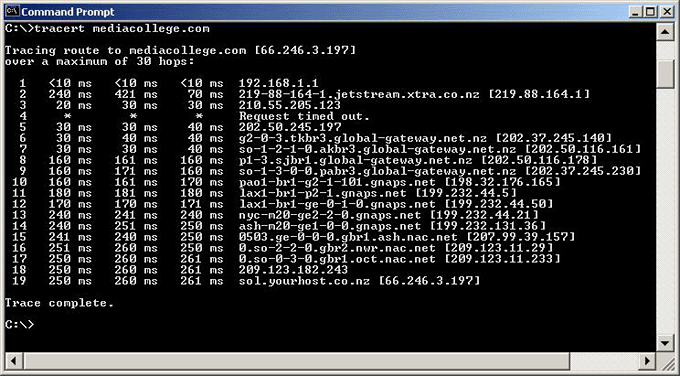
În primul rând îți spune că urmărește ruta tomediacollege.com, îți spune adresa IP a domeniului respectiv , și care va fi numărul maxim de hamei înainte de expirarea acestuia.
Apoi oferă informații despre fiecare router pe care îl parcurge în drumul către destinația sa.
1 este portalul de internet din rețea pe care s-a făcut acest traseu de la (un modem ADSL în acest caz)
2 este ISP-ul la care este conectat computerul originar (xtra.co.nz)
3 este, de asemenea, în xtranetwork
4 a expirat
5 – 9 sunt toate routerele din rețeaua global-gateway.net.nz (domeniul care este internetgateway din Noua Zeelandă)
10 – 14 sunt toate gnaps.netin SUA (un furnizor de telecomunicații din SUA)
15 – 17 sunt în rețeaua nac (Net Access Corporation, un I SP în zona NewYork)
18 este un router din rețeaua mediacollege.com este găzduit pe
și, în cele din urmă, linia 19 este computerermediacollege.com este găzduit pe (sol.yourhost.co.nz)
Fiecare dintre cele 3 coloane reprezintă un răspuns de la acel router și cât timp a durat (fiecare hop este testat de 3 ori). De exemplu, linia 2, prima încercare a durat 240 ms (240 milisecunde), a doua a avut 421 ms, iar a treia a durat 70 ms.
Veți observa că linia 4 „a expirat”, adică nu a existat niciun răspuns de la router, așa că a fost încercat altul (202.50.245.197) care nu a reușit.
Veți observa, de asemenea, că timpul necesar a fost cvadruplat în timp ce treceați prin rețeaua globală de gateway.
Acest lucru este extrem de util când încercați să aflați de ce site-ul web nu este accesibil, deoarece veți putea vedea unde eșuează conexiunea. Dacă aveți un site web găzduit undeva, ar fi o idee bună să faceți un traseu către acesta atunci când funcționează, astfel încât atunci când eșuează, puteți face un alt traseu până la el (care probabil va expira dacă site-ul web este inaccesibil) și le puteți compara. Rețineți, totuși, că va lua probabil un traseu diferit de fiecare dată, dar rețelele pe care le traversează vor fi în general foarte similare.
Dacă exemplul de mai sus ar fi continuat să expire după linia 9, ați putea bănui că global-gateway.co.nz a fost problema, iar notmediacollege.com.
Dacă s-a expirat după linia 1, ați ști că a existat un problemă de conectare la ISP-ul dvs. (în acest caz, nu veți putea accesa nimic pe internet).
În general, se recomandă ca, dacă aveți un site web care nu este accesibil, să utilizați atât traceroute, cât și pingcommands înainte vă contactați ISP-ul pentru a vă plânge. Mai mult decât atât, ISP-ul sau compania dvs. de găzduire nu pot face nimic în acest sens.